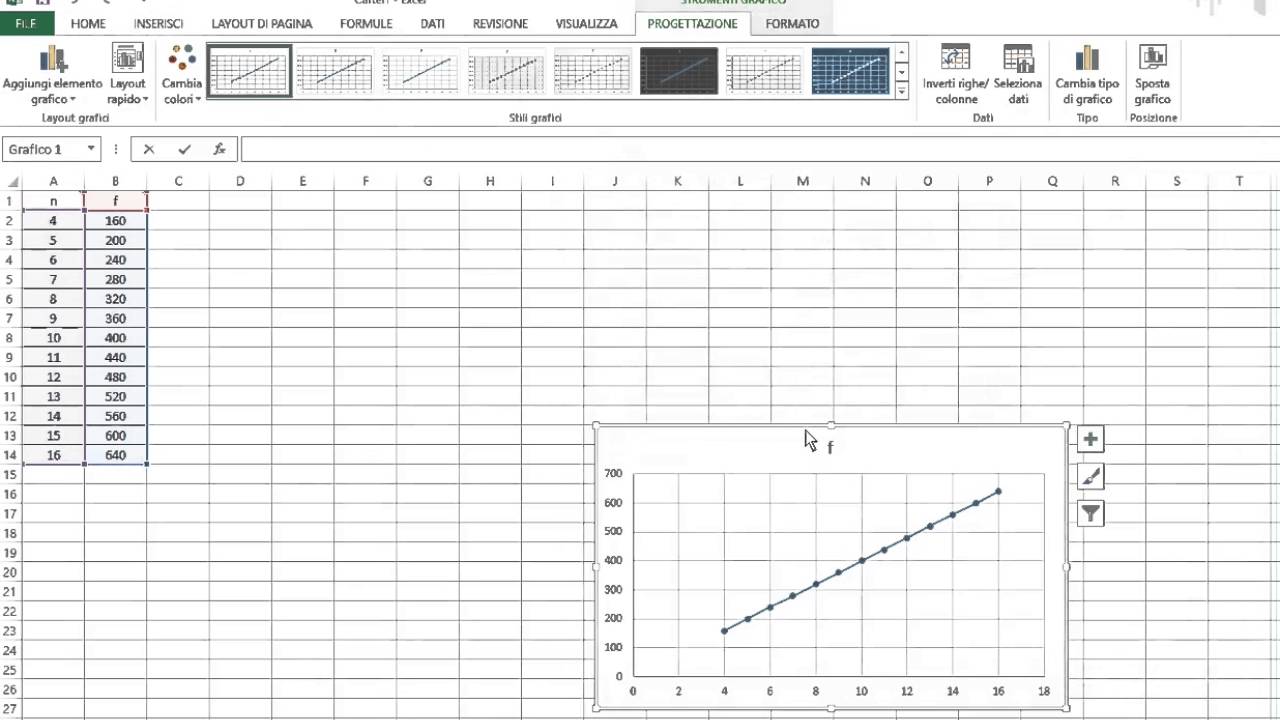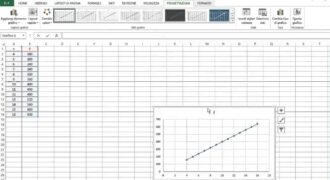Fare un piano cartesiano con Excel è un’operazione molto semplice e veloce, che può essere utile in molti contesti, dalla matematica alla fisica, dalla geometria alla statistica. Per creare un piano cartesiano con Excel, è sufficiente utilizzare il grafico a dispersione, che consente di rappresentare una serie di dati in un sistema di coordinate cartesiane. In questo modo, è possibile inserire i dati sulle due variabili (ad esempio, tempo e velocità) e visualizzarli in modo chiaro e intuitivo, con la possibilità di aggiungere etichette, titoli e legende per rendere il grafico ancora più comprensibile.
Come realizzare un grafico xy su Excel
Per realizzare un grafico xy su Excel, segui i seguenti passaggi:
- Apri Excel e crea un nuovo foglio di lavoro.
- Inserisci i dati che vuoi rappresentare sul grafico. Inserisci i dati delle variabili x e y in due colonne separate.
- Seleziona i dati che vuoi rappresentare sul grafico.
- Clicca sulla scheda “Inserisci” nella barra degli strumenti di Excel.
- Clicca sul tipo di grafico xy che vuoi creare. Scegli tra “Grafico a dispersione” o “Grafico a linee e dispersione”.
- Inserisci il titolo del grafico e delle due assi. Per fare ciò, basta selezionare il grafico e cliccare sulla scheda “Layout” nella barra degli strumenti di Excel.
- Personalizza il grafico aggiungendo etichette e modificando gli assi, se necessario.
- Salva il grafico cliccando sulla scheda “File” nella barra degli strumenti di Excel e scegliendo l’opzione “Salva con nome”.
Seguendo questi semplici passaggi, potrai creare il tuo grafico xy su Excel in pochi minuti. Ricorda di selezionare i dati appropriati e di personalizzare il grafico in base alle tue esigenze.
Come realizzare un piano cartesiano?
Realizzare un piano cartesiano può essere molto utile per rappresentare graficamente dati e informazioni. In questo articolo, ti spiegheremo come fare un piano cartesiano con Excel in pochi semplici passaggi.
Passaggio 1: Apri Excel e crea un nuovo foglio di lavoro
Apri Excel sul tuo computer e crea un nuovo foglio di lavoro. Assicurati di aver selezionato la scheda “Foglio1”.
Passaggio 2: Crea le etichette degli assi X e Y
Inserisci le etichette degli assi X e Y nella riga 1 e nella colonna A, rispettivamente. Ad esempio, puoi scrivere “Valori X” nella cella B1 e “Valori Y” nella cella A2.
Passaggio 3: Inserisci i dati
Inserisci i dati che vuoi rappresentare nel piano cartesiano nelle colonne B e successivi e nelle righe successive. Assicurati di numerare le righe e le colonne per facilitare la lettura dei dati.
Passaggio 4: Crea il grafico a dispersione
Seleziona tutti i dati che vuoi rappresentare nel piano cartesiano, inclusi le etichette degli assi. Vai nella scheda “Inserisci” e clicca sull’icona “Grafico a dispersione”. Scegli il tipo di grafico a dispersione che preferisci, ad esempio “Disperso con linee di collegamento”.
Passaggio 5: Modifica il grafico
Modifica il grafico come preferisci, ad esempio aggiungi un titolo, modifica i colori e le dimensioni degli assi e delle etichette. Per modificare il grafico, basta cliccarci sopra e utilizzare le opzioni presenti nella scheda “Strumenti grafico”.
Seguendo questi semplici passaggi, puoi creare un piano cartesiano con Excel e rappresentare graficamente i tuoi dati e informazioni in modo chiaro e preciso.
Come tracciare una retta su Excel?
Per tracciare una retta su Excel, è necessario creare un grafico a dispersione. Ecco i passaggi da seguire:
- Apri Excel e seleziona una nuova cartella di lavoro.
- Inserisci i dati per la retta. Nella colonna A, inserisci i valori per l’asse x. Nella colonna B, inserisci i valori per l’asse y.
- Seleziona i dati per la retta. Clicca sulla cella in alto a sinistra e trascina fino alla cella in basso a destra che contiene i dati.
- Crea il grafico a dispersione. Clicca sulla scheda “Inserisci” nella barra degli strumenti, quindi seleziona “Scatter” dal menu a discesa.
- Personalizza il grafico. Fai clic con il pulsante destro del mouse sul grafico e seleziona “Scegli tipo grafico”. Seleziona “Scatter con linee” e premi “OK”.
- Traccia la retta. Fai clic con il pulsante destro del mouse sulla linea del grafico, quindi seleziona “Formato serie dati”. Seleziona “Linea” dal menu a discesa e regola lo spessore della linea come preferisci.
Seguendo questi passaggi, sarai in grado di tracciare una retta su Excel in modo preciso e veloce. Ricorda di salvare il tuo lavoro per poterlo utilizzare in futuro.
Come creare un piano cartesiano su Word?
Se stai cercando un modo per creare un piano cartesiano utilizzando Microsoft Word, sei nel posto giusto. Anche se Word non offre una funzione predefinita per creare un piano cartesiano, ci sono alcune semplici mosse che puoi fare per crearne uno tu stesso.
Ecco i passaggi per creare un piano cartesiano su Word:
- Apri un nuovo documento Word e vai su “Inserisci” nella barra di navigazione in alto.
- Scegli “Forme” e seleziona “Linea”.
- Disegna una linea verticale sul documento.
- Clicca sulla linea e scegli “Formattazione linea”. A questo punto, puoi scegliere lo stile, lo spessore e il colore della linea.
- Ripeti i passaggi 2-4 per disegnare una linea orizzontale.
- Posiziona la linea orizzontale in modo che si intersechi con la linea verticale al centro del documento. Questo sarà il punto di origine del tuo piano cartesiano.
- Aggiungi le etichette degli assi. Scegli di nuovo “Forme” e seleziona “Testo”. Scrivi “x” e “y” per etichettare gli assi orizzontale e verticale rispettivamente.
- Posiziona l’etichetta “x” vicino alla linea orizzontale e l’etichetta “y” vicino alla linea verticale.
- Se vuoi, puoi anche aggiungere numeri agli assi. Scegli di nuovo “Forme” e seleziona “Testo”. Scrivi i numeri desiderati e posizionali lungo gli assi.
Ed ecco fatto! Ora hai un piano cartesiano creato con successo su Word.